 |
| 1、打開ps,新建一個(gè)1920x1200 像素的文件,命名為【煙】。 在圖層調(diào)板中,雙擊【背景】圖層 縮略圖,進(jìn)行“解鎖”,“解鎖”后的圖層系統(tǒng)將自動(dòng)將其命名為【圖層 0】。我們?cè)俅坞p擊【圖層 0】的圖層縮略圖,這次將會(huì)彈出【圖層樣式】對(duì)話框,我們選擇【漸變疊加】,漸變顏色為#07090a和#202b35,參數(shù)設(shè)置如下圖所示。 |
 |
 |
|||
2、在工具箱中選擇【橫排文字工具】,輸入文字,效果如下圖所示。 
3、在文字圖層縮略圖上點(diǎn)擊鼠標(biāo)右鍵,在彈出的快捷菜單中選擇【柵格化文字】命令。然后執(zhí)行【濾鏡—模糊—動(dòng)感模糊】命令,設(shè)置模糊的角度為90度,距離為40像素,效果如下圖所示。(林棲者語:此處先將文字圖層轉(zhuǎn)換成智能對(duì)象也可以進(jìn)行濾鏡操作) 
4、執(zhí)行【濾鏡—扭曲—波紋】命令,參數(shù)設(shè)置如下圖所示。 

|||
5、執(zhí)行【濾鏡—模糊—高斯模糊】命令,模糊半徑為10像素。 
6、點(diǎn)擊圖層調(diào)板下方的【創(chuàng)建新組】按鈕,新建一個(gè)組,然后將其重命名為【文字】,把剛才新建的文字圖層拖入組【文字】中,并將組【文字】的混合模式改為【顏色減淡】效果如下圖所示。 
7、在所有圖層的上面新建一層,命名為【云】。確認(rèn)前景色為白色,背景色為黑色,執(zhí)行【濾鏡—渲染—云彩】命令,效果如下圖所示。 
|||
8、將【云】的圖層混合模式改為【顏色減淡】。然后點(diǎn)擊【添加矢量蒙版】按鈕,為其添加蒙版。選擇黑色的柔性筆刷 (硬度為0%),在蒙版上涂抹以隱藏云彩的部分區(qū)域,效果如下圖所示。(林棲者語:如果只建立一個(gè)“云彩”圖層,達(dá)不到你想要的效果,可以按照上面的方法再建立一個(gè)【云2】圖層,并可以適當(dāng)調(diào)整其不透明度。) 
9、新建一個(gè)組,命名為【煙】,并將其混合模式改為【顏色減淡】。在該組下新建一個(gè)圖層,將前景色設(shè)為: 白色,選擇“煙”形筆刷在畫面中繪制,效果如下圖所示。如果你覺得筆刷的顏色太淡了,可以點(diǎn)擊兩次。達(dá)不到你想要的效果,可以按照上面的方法再建立一個(gè)【云2】圖層,并可以適當(dāng)調(diào)整其不透明度。),沒有煙霧筆刷的可以找一些相關(guān)的素材圖。 
10、繼續(xù)繪制煙。建議新建幾層,在不用的層中進(jìn)行繪制,這樣即使繪制錯(cuò)了,可以直接刪掉而不影響以前繪制的圖像。 
|||
11、新建一層,命名為【紋理】。將這層移動(dòng)到其它圖層的下面,但要在【圖層 0】的上面。將【紋理】圖層填充為黑色。然后執(zhí)行【濾鏡—紋理—紋理化】命令,參數(shù)設(shè)置如下圖所示。然后將【紋理】的圖層不透明度改為10%,效果如下圖所示。 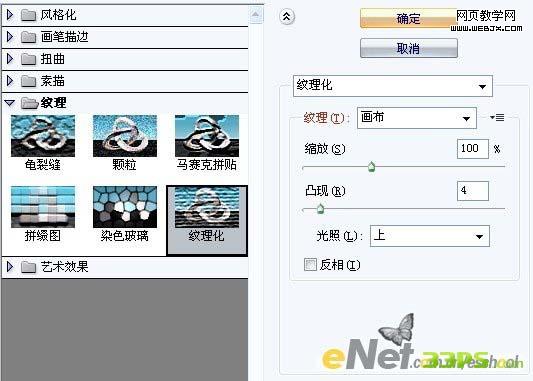

12、下面我們將見識(shí)一下photoshop cs4的新特性了——調(diào)整調(diào)板。(林棲者語:沒有安裝cs4的朋友們不用擔(dān)心,我們使用cs3及以前版本的調(diào)整圖層功能同樣可以完成本步的操作。只不過在cs4中將色相和飽和度、色階、曲線等調(diào)整層以按鈕的形式展現(xiàn)出來了,這無疑將提高我們的工作效率。)下圖就是所謂的【調(diào)整調(diào)板】,點(diǎn)擊紅色方框內(nèi)的 【創(chuàng)建新的反向調(diào)整圖層】按鈕,新建一個(gè)反向調(diào)整層。 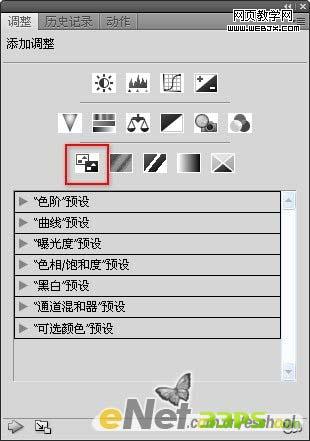
13、使用cs3及以前版本ps的朋友們可以執(zhí)行【圖層—新建調(diào)成圖層—反向】命令,得到同樣的效果。將這個(gè)調(diào)整層移動(dòng)到所有圖層的上方后,最終效果如下圖所示。 
新聞熱點(diǎn)
疑難解答